Microsoft Visual C ++ izpildlaika bibliotēkas kļūdas novēršana
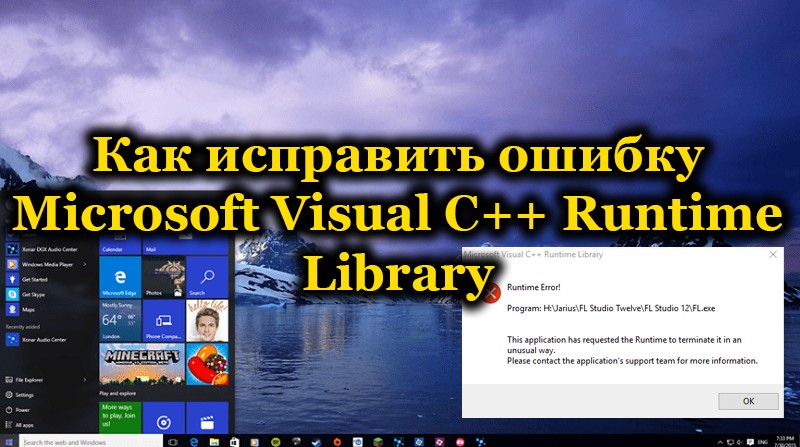
- 4718
- 280
- Juan Beer
Datora darbības laikā lietotājs var saskarties ar dažāda veida kļūdām un darbības traucējumiem, bieži rodas acīmredzamu iemeslu dēļ. Problēmas, kurām ir programmatisks raksturs, visbiežāk var novērst pašas par sevi. Tajos ietilpst Microsoft Visual C ++ izpildlaika bibliotēkas kļūda.
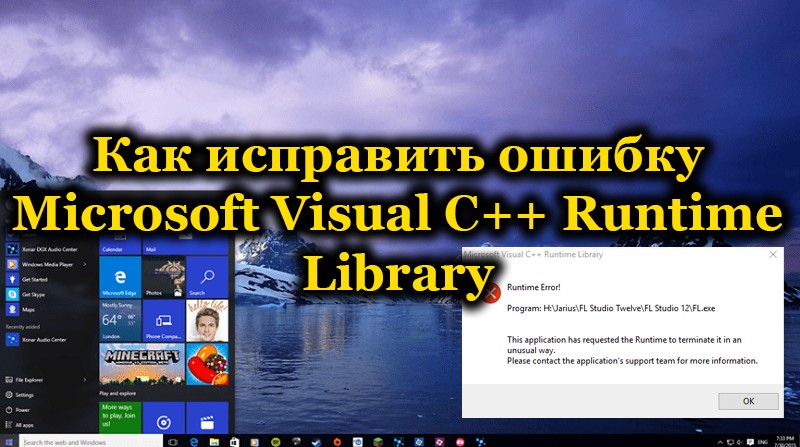
Neveiksmi var izraisīt dažādi iemesli un parādīties neatkarīgi no Windows versijas, un tāpēc noteiktā situācijā risinājums var būt viens vai otrs veids.
Kā atjaunot OS veiktspēju
Ja jums bija jāsaskaras ar kļūdu "Microsoft Visual C ++ izpildlaika bibliotēka", jums būs jāpavada pietiekams laiks, sakārtojot visu veidu opcijas, norādot uz šādu sistēmisku kļūmi.
Instalēšana, atjauniniet Microsoft Visual C++
Ja jūs mēģināt sākt spēles lietojumprogrammu, pēc kuras spītīgi rodas kļūda "Microsoft Visual C ++ Runtime bibliotēka", jūs varat aizdomāties, ka datorā vienkārši neesat instalējis Microsoft Visual C pakotni++.
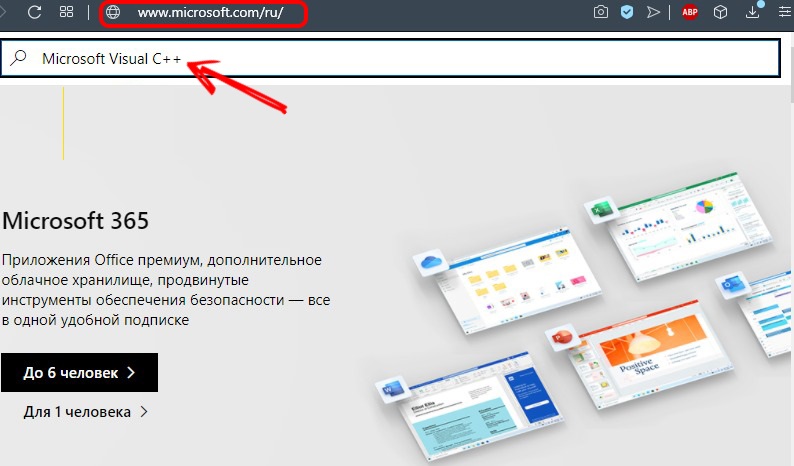
Problēma ir tā, ka gandrīz visu spēles lietojumprogrammu izveidoja izstrādātāji Microsoft Visual C vidē++. Protams, tā prombūtnes laikā nav tehnisku un programmatisku iespēju sākt spēli.
Pastāv situācija ar kļūdu "Microsoft Visual C ++ Runtime Library" var arī tad, ja iepriekš instalējāt Microsoft Visual C ++ paketi, bet vēlāk dažādu apstākļu dēļ tika provocēts tā bojājums, kas bija saistīts ar tā nepareizo darbu.
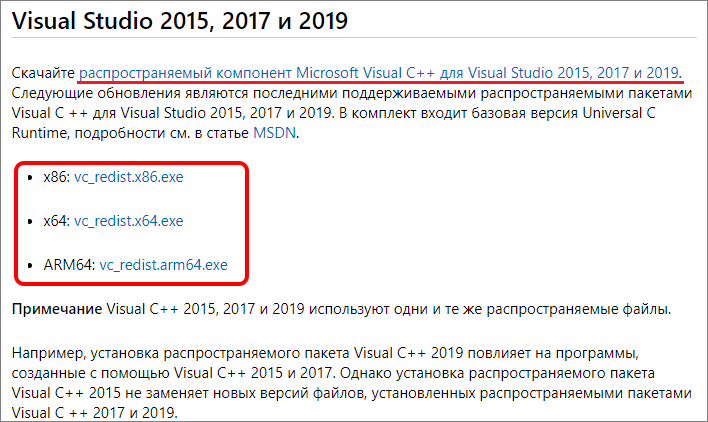
Šī iemesla dēļ ieteicams atcelt paketi un pēc tam to instalēt vēlreiz, pārliecinoties, ka tā nav jāatjaunina.
Ja atjauninājumi ir svarīgi, neesiet pārāk slinks, lai tos augšupielādētu un nekavējoties tos instalētu. Es gribētu atzīmēt, ka Microsoft Visual C ++ pakete ir izplatīta pilnīgi bez maksas, tāpēc jūs nevarat uztraukties, ka pārkāpjat licencēšanas līgumus.
Palaišana administratora vārdā un saderības režīmā
Ja produkts (programma vai spēle) ir izlaists ilgu laiku un nesākas, kļūda var norādīt uz jauno un veco versiju programmu sistēmu nesaderību. Šajā gadījumā problēma palīdzēs novērst problēmu administratora vārdā un saderības režīmā. Mēs veicam šādas darbības:
- Noklikšķiniet uz PKM, lai iegūtu spēles etiķeti vai programmu, lai izsauktu konteksta izvēlni.
- Izvēloties "palaišanu administratora vārdā".
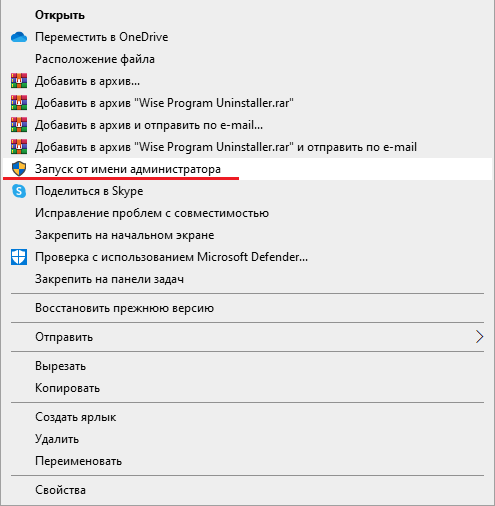
- Mēs sagaidām pieteikuma sākumu.
Saderības režīma palaišanai ar Windows versiju:
- Noklikšķiniet uz PKM pa etiķeti, un no izvēlnes mēs pārejam uz objekta īpašībām.
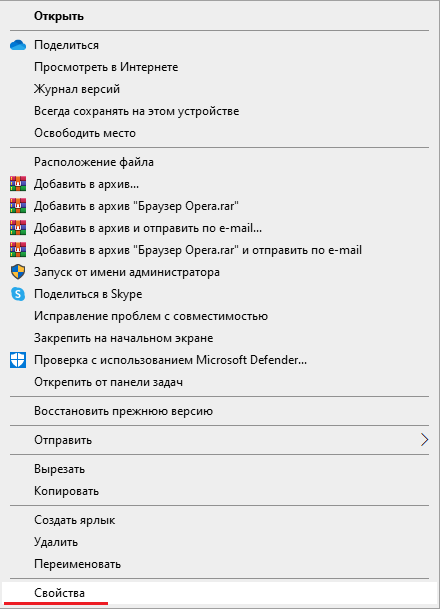
- Rekvizītu logā mēs ejam uz cilni "Saderība".
- Blokā “saderības režīms” mēs atzīmējam vienīgo punktu, kas atbild par programmas palaišanu kombinējamības režīmā un atlasām vēlamo sistēmas versiju.
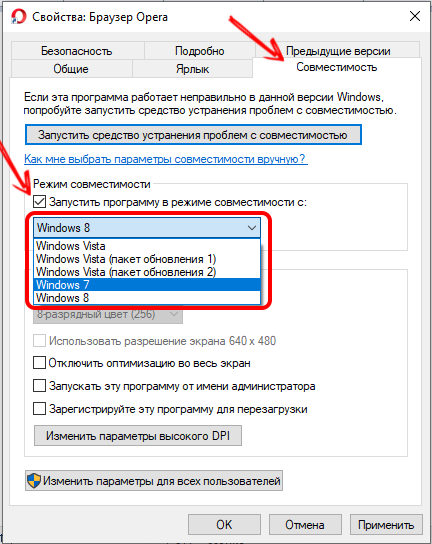
- Izmantojiet izmaiņas, nospiežot atbilstošo pogu, pēc tam noklikšķiniet uz "Labi", pēc tam jūs varat pāriet uz programmatūras palaišanu.
Kļūda nepareiza konta nosaukuma dēļ
Dažos gadījumos, kad problēma ir kļūdains konta nosaukums, ir iespējams atbrīvoties no neveiksmes, pārdēvējot. Nepareizs nosaukums nozīmē opciju, izmantojot kirilica alfabētu, tāpēc jums jāizveido jauns konts, bet jau izmantojot latīņu simbolus. Lai to izdarītu, mēs veicam sekojošo:
- Mēs dodamies uz vadības paneli, atlasām sadaļu "Lietotāju konti".
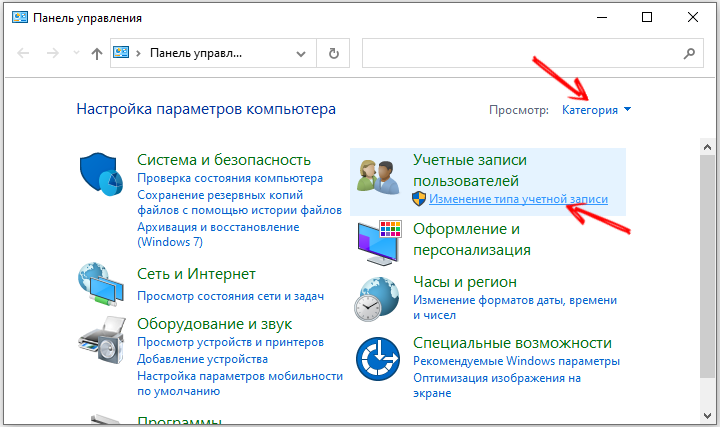
- Mēs dodamies uz ierakstu pārvaldības sadaļu un noklikšķiniet uz “Konta izveidošana”.
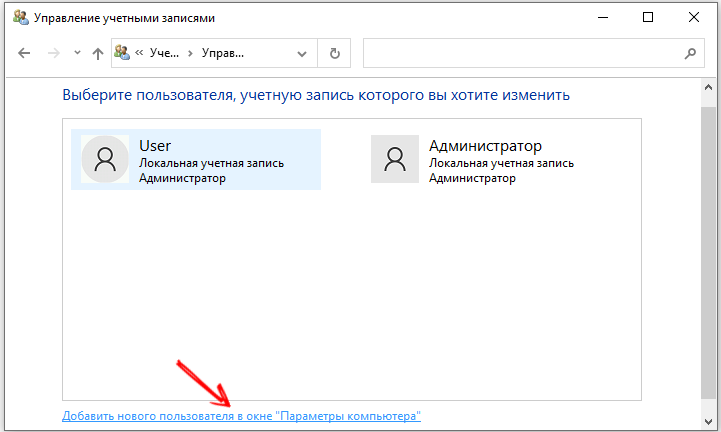
- Mēs izveidojam jaunu grāmatvedību, piešķiram vārdu, kas sastāv no latīņu simboliem, kā arī nosakām veidu (piekļuves tiesības).
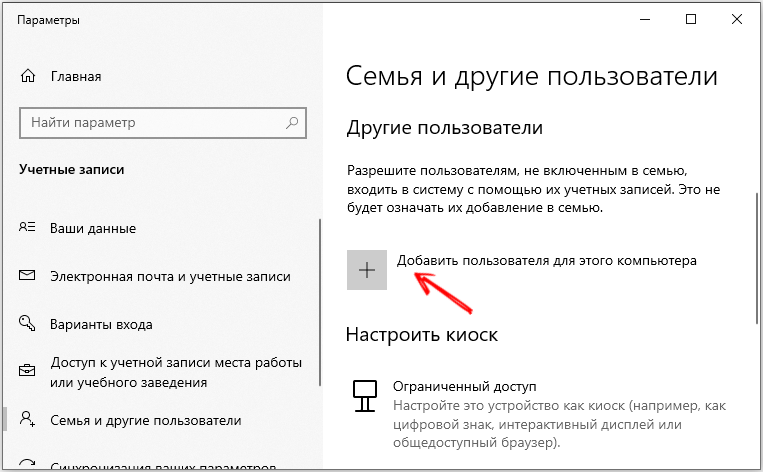
- Mēs ejam uz izveidoto profilu un mēģinām sākt programmu.

Vietnē Windows 10 varat izmantot pakalpojumu "parametri" (jūs varat piekļūt aprīkojumam, piemēram, izmantojot izvēlni Start), kur jums būs jāievada arī sadaļa "konta ieraksti" un jāpievieno lietotāja apakšiedaļā "Ģimene un citi cilvēki", norādot vārdu latīņu valodu un nosaka vajadzīgās piekļuves tiesības.
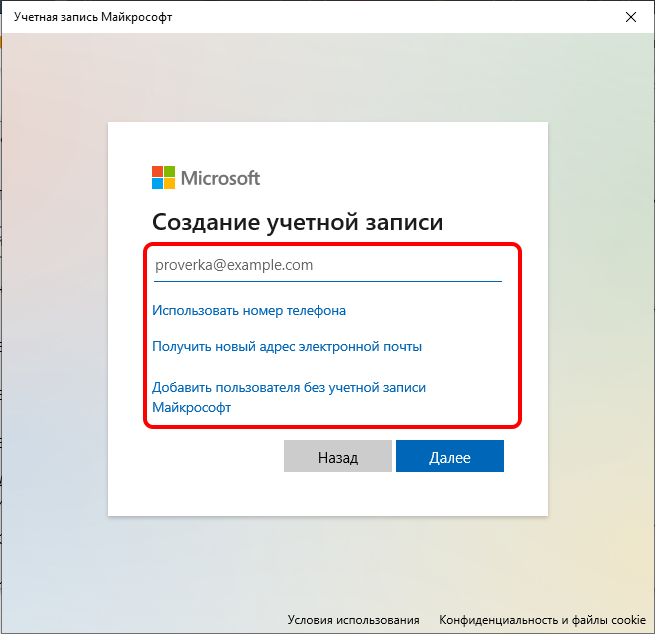
Dažreiz tas var arī palīdzēt pārdēvēt katalogu, kurā ir programmatūra, piemēram, ja mapi sauc par “spēlēm”, mēģiniet mainīt tā vārdu uz “spēlēm”.
Pārinstalēt lietojumprogrammu (spēles, programmas)
Programmatūras instalēšanas procesā ir arī bieži problēmu gadījumi, kas pēc tam novērš pareizu instalēšanu, kas parādās, sākot uz augšu. Kļūdas var būt pašos instalēšanas failos. Papildus tam, ka dažus elementus ar paplašinājumiem "exe" un "dll" sākotnēji var sabojāt, pats lietotājs nejauši var izdzēst atsevišķus failus, vai arī tas var darīt vīrusu.
Novērst problēmu, ja mēs runājam par programmatūras datu daļas bojājumiem vai neesamību, varat pārinstalēt programmatūru.
Darbības algoritms ir šāds:
- Jums ir pareizi jāizdzēš lietojumprogrammas, lai “astes” nepaliktu pēc tām, tāpēc mēs dodamies uz vadības paneli un sadaļā “programmas un komponenti” vēlamās programmatūras sarakstā, kas instalēta saskaņā ar vēlamo programmatūru, mēs Atlasiet to un izmantojiet noņemšanas opciju.
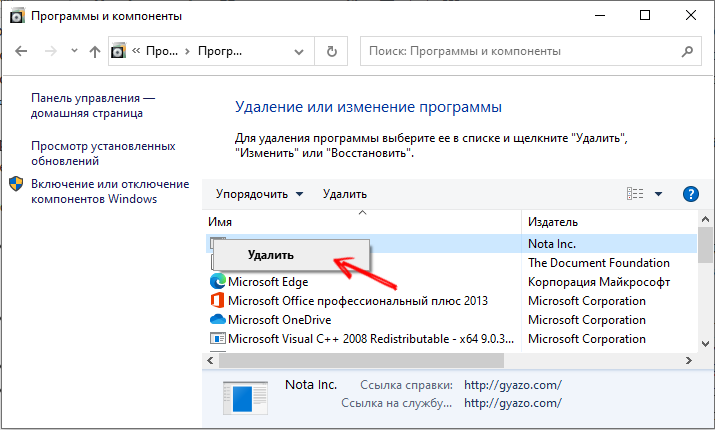
- Windows 10 noņemšanu var veikt, izmantojot pakalpojumu "parametri", dodoties uz sadaļu "Sistēma" - "lietojumprogrammas un iespējas". Šeit sarakstā mēs izvēlamies programmu tādā pašā veidā un noklikšķiniet uz "Dzēst".
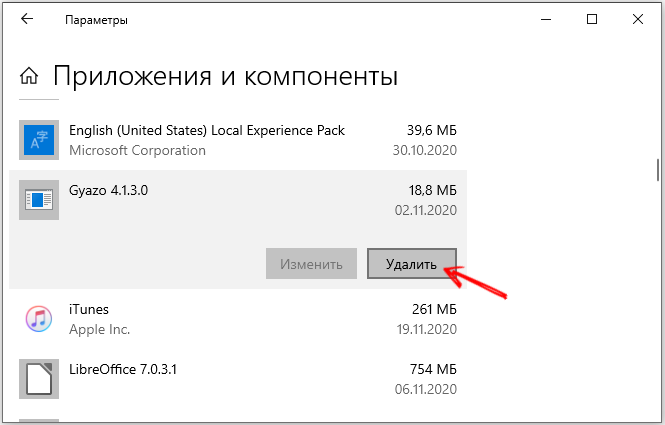
- Alternatīva opcija - specializētas programmatūras izmantošana, kas ļauj jums.
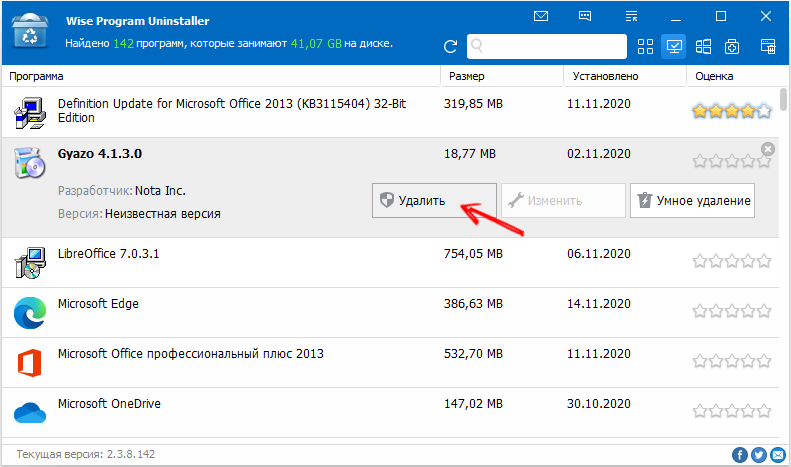
- Pēc programmas izdzēšanas lejupielādējiet instalētāju (vēlams no cita avota, lai izvairītos no problēmas ar atkārtotu lejupielādi) un atkal instalējiet lietojumprogrammu datorā standarta veidā.
- Palaist programmatūru.
Pēc šīm manipulācijām problēma tiks atrisināta, jo visi normālas darbības nepieciešamie faili būs uz vietas.
Nepareizi parādīts laiks
Lietojumprogrammu izstrādātāju bieži ierobežo programmatūras laiks, tāpēc nepareizi parādītā laika apstākļos, darbības traucējumiem un neveiksmēm, kas saistītas ar darbību. Ja laiks datorā ir norādīts nepareizi, jums vajadzētu iestatīt strāvu, pēc tam restartējiet un sākt programmu vēlreiz.
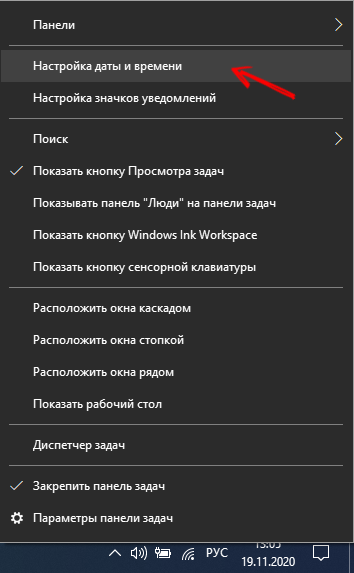
Vīrusi, pārbaudot datoru
Daudzi kļūdaini uzskata, ka negaidīts “viesis” nevar iekļūt viņu datorā, jo sardzē ir lielisks pretvīruss. Šādi lietotāji var būt vīlušies, atspēkojot šādu pārliecību, jo, pat ja ir laba pretvīrusu programma, kaitīga vai reklāma visā tajā pašā var iekļūt personālajā datorā.
Šādu "nelūgtu viesu" ietekmē rodas biežas sistemātiskas kļūdas, no kurām viena var būt tā, kas provocē Microsoft konfliktu ar izpildlaika bibliotēku.
Šajā sakarā rodas nākamie praktiskie ieteikumi. Ir lietderīgi atjaunināt pretvīrusu datu bāzes un sākt datora skenēšanu, kā arī sākt pārbaudīt citu pretvīrusu, kas darbojas tiešsaistē.
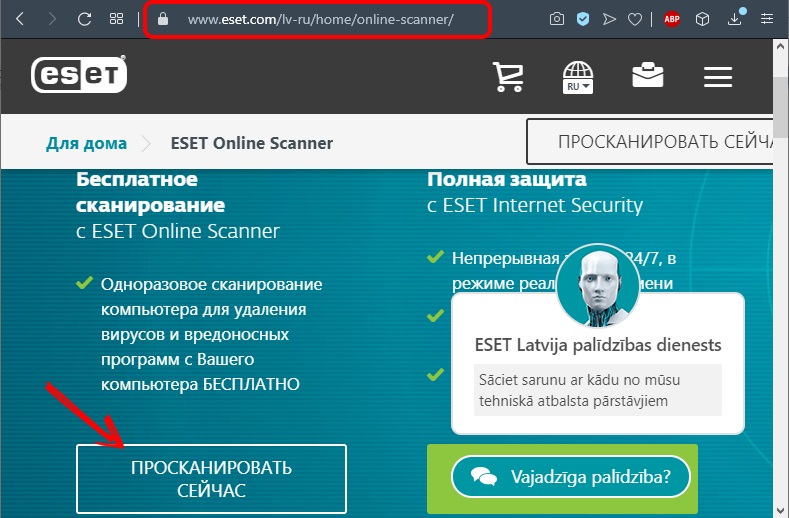
Prakse parāda, ka bieži vien viens pretvīruss nevar tikt galā ar problēmu, kas ir pietiekami vienkārša citam pretvīrusu.
Ja datora skenēšanas procesā tiek atrasta vīrusu programmatūra, iznīciniet to bez vilcināšanās. Iespējams, ka šādas darbības būs pietiekamas, lai atgrieztu pareizo spēles lietojumprogrammas darbu.
Neto ietvars
Acīmredzot lūdz atjaunināt tādu platformu kā tīkla ietvars. Nepieredzējuši lietotāji, kas vēlas izkraut operētājsistēmu no nevajadzīgām programmām, kā arī nodrošināt vietējo disku ar pietiekamu daudzumu brīvas vietas, paši var ierosināt problēmu, kurai pievienota kļūda "Microsoft vizuālā ar izpildlaika bibliotēku".
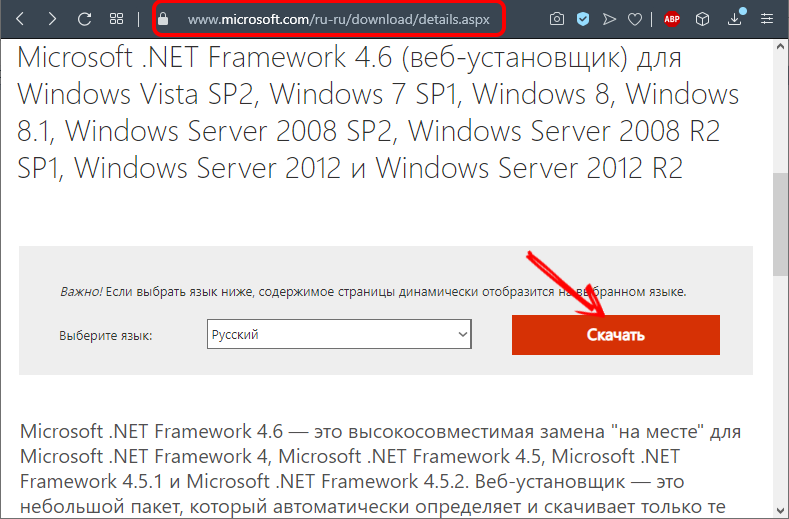
Nepavisam neizprotiet, kuras programmas var izdzēst un kuras nav iespējams, nepieredzējuši lietotāji izdzēš visu pēc kārtas, kam viņiem pievienoti nesaprotami vārdi.
Šīs nesaudzīgi attālās programmas ietver Net Framework platformu. Diemžēl bez tā lielākā daļa spēļu lietojumprogrammu vienkārši atsakās strādāt.
Pārbaudiet, ja šādas programmas nav, instalējiet to vēlreiz datorā.
Directx
Visbiežākais iemesls, kas var izraisīt nepareizu spēļu lietojumprogrammu darbību.
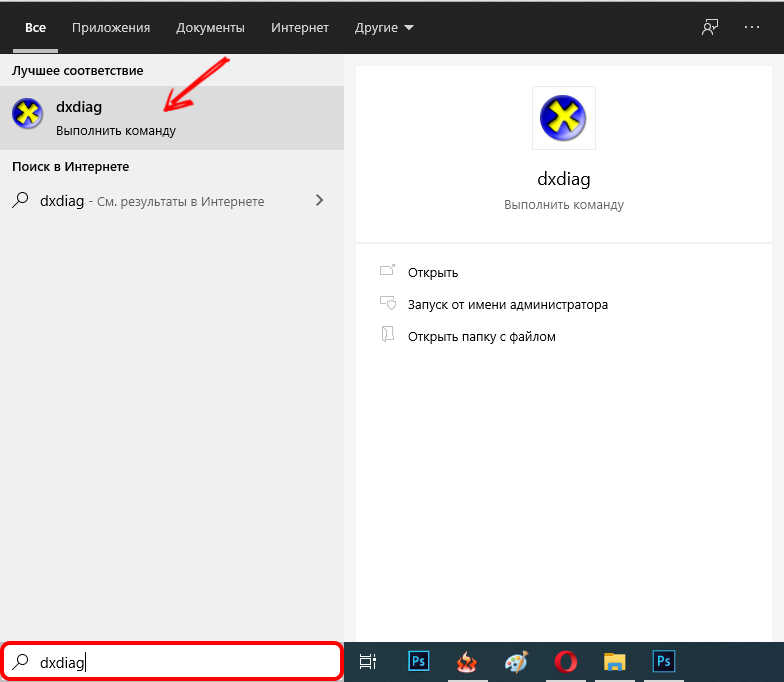
Izmantojot labāko, daudzi lietotāji lejupielādē reklamētās DirectX versijas un savā datorā instalē “vardarbīgu” metodi, pilnībā nesaprotot, ka dažas operētājsistēmas vienkārši ir pretrunā ar individuālajām tiešajām versijām.
Jo īpaši DirectX desmito versiju nevar veiksmīgi instalēt operētājsistēmā Windows XP, jo tā vienkārši to neatbalsta. Ja jūs ar kādu brīnumu piespiedīsit viņus “izturēt viens otru, pagaidiet šajā gadījumā daudzus“ pārsteigumus ”un nebrīnieties, ka sistēma jūs ir izmetusi ar brīdinājumiem par kļūdām.
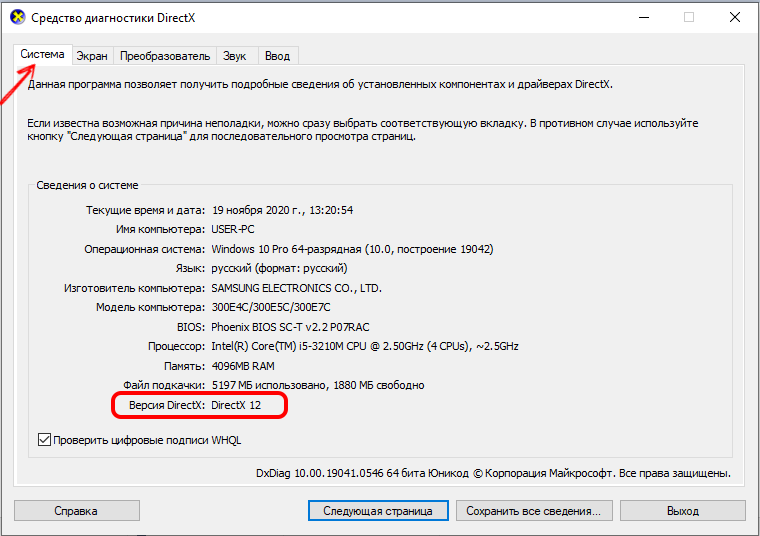
Šī iemesla dēļ ieteicams pārbaudīt DirectX instalācijas pareizību, ja nepieciešams, to pārinstalēt.
Autovadītāji uz videokarti
Un pēdējais no iespējamiem iemesliem var būt videokarta vadītāji.
Kopumā pieredzējuši lietotāji periodiski iesaka periodiski apmeklēt savas videokartes oficiālā ražotāja vietni, lai lejupielādētu atjauninājumus. Tas ļauj jums nodrošināt pareizo darbu.
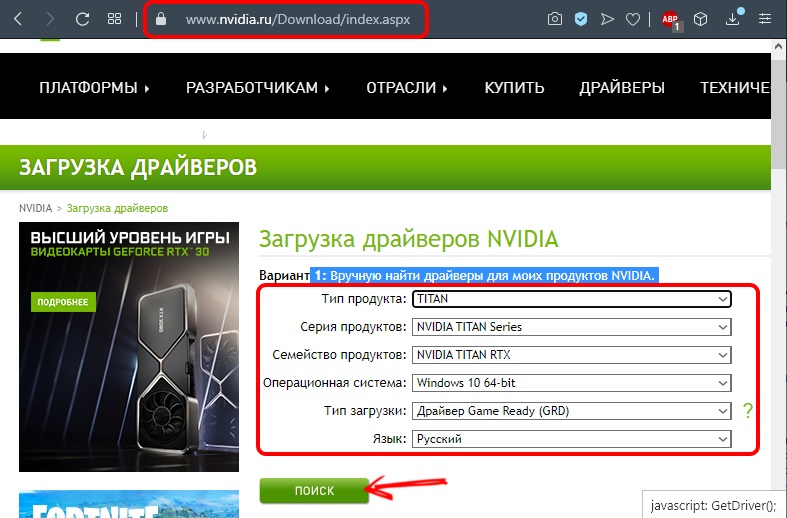
Ja atrodat jaunus videokartes draiverus, vislabāk ir deinstalēt vecos, pēc tam lejupielādējiet un instalējiet jaunu.
Un visbeidzot, ir noderīgi redzēt, kādu datumu jūsu dators parāda. Ja iekšējais akumulators ir atstājis sistēmu, jūsu dators demonstrēs kaut ko neticamu, bet noteikti nav reāls laiks. Tas var izraisīt sistēmisku kļūmi, jo sistēma nosaka stundu “X”, kas koncentrējas uz tik svarīgas Microsoft vizuālās C vides darba pārtraukšanu jums++.
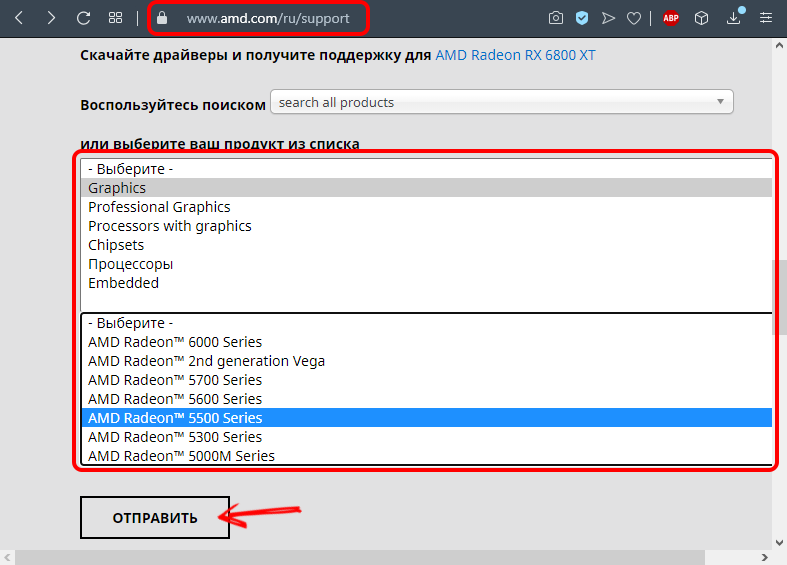
Tātad, iespējams, ir daudz iemeslu, jums būs jāsakārto visi aprakstītie ieteikumi, lai atrastu savu “vājo” vietu, kuru nekavējoties novērst, nodrošinot pilnīgu datora darba ietilpību.

